Téléporteur SMS
Composants et fournitures
 |
| × | 1 | |||
 |
| × | 1 | |||
 |
| × | 1 | |||
 |
| × | 1 | |||
 |
| × | 1 | |||
 |
| × | 1 |
Applications et services en ligne
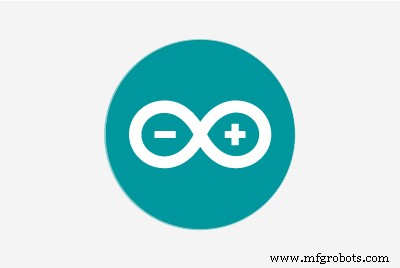 |
| |||
|
À propos de ce projet
Ceci est mon premier projet sur Hackster et il s'agit d'éviter de copier du texte d'un appareil qui doit être collé dans un autre appareil. Parfois, je m'envoyais par courrier ou par SMS ce que je voulais coller, puis j'ouvrais mon courrier ou Facebook pour copier ce texte. Bien que Google propose désormais un service où vous pouvez coller sur votre bureau si vous avez Chrome et un compte Google, je voulais créer une solution globale qui fonctionnerait sur n'importe quel appareil (Et surtout parce que j'aime bricoler avec Arduino et je voulais créer un projet simple mais utile pour tous). Ce projet est assez simple et peut être réalisé par n'importe qui, même si vous n'avez jamais utilisé d'Arduino auparavant. Donc, si vous pensez avoir rencontré ce problème, n'hésitez pas à vous laisser tenter et à essayer ce projet par vous-même. J'ai expliqué tout ce qui est nécessaire pour comprendre ce projet.
Première étape : pièces requises




Pour ce projet, j'utiliserai Arduino Micro mais vous pouvez utiliser n'importe quelle carte compatible Arduino avec ATmega32u4 comme processeur principal, car il est capable d'agir comme un périphérique d'interface humaine(HID); dans ce cas, un clavier. Je n'ai pas testé ce projet sur d'autres processeurs comme les SAMD21 et SAMD51 de Microchip.
Vous aurez également besoin d'une planche à pain et de quelques câbles de connexion, d'un module Bluetooth HC-05 et d'un câble micro USB de type B pour programmer votre carte Arduino.
En dehors de ces pièces, vous aurez évidemment besoin d'un ordinateur portable et d'un smartphone pour tester votre projet.
Deuxième étape :schéma de circuit
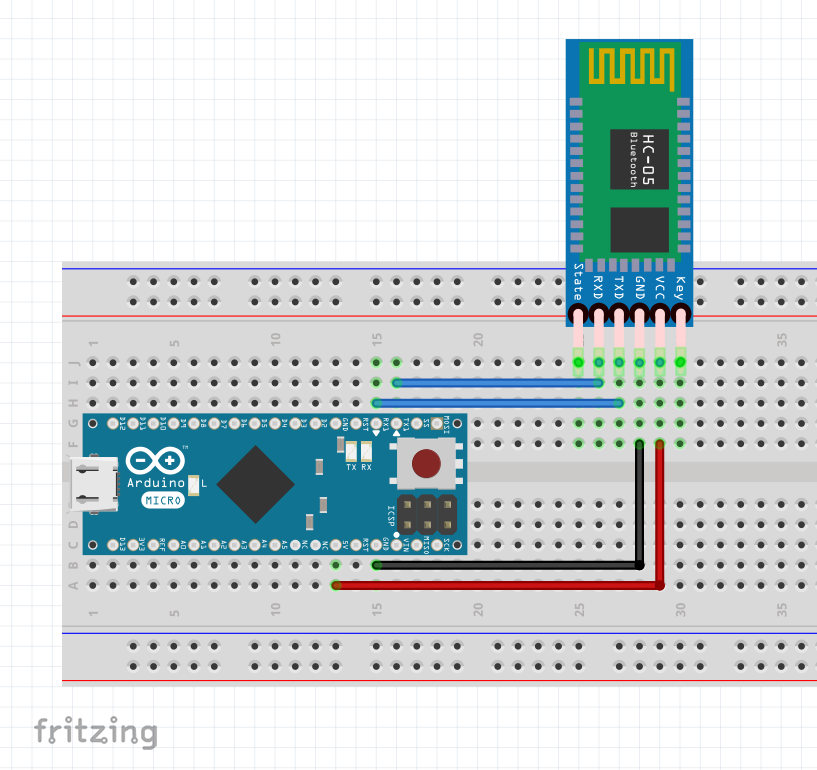
Nous utiliserons la communication série pour connecter Arduino Micro au module HC-05. Il y a deux ports de communication disponibles sur l'Arduino; Série l'interface est réservée à la communication entre votre ordinateur (Serial Monitor), nous utiliserons donc Serial1 interface pour communiquer entre Arduino et le module HC-05. Les connexions sont assez simples :
- RX de HC-05 va à TX d'Arduino Micro
- TX de HC-05 va à RX d'Arduino Micro
- GND de HC-05 va à GND d'Arduino Micro
- VCC de HC-05 passe à +5V d'Arduino Micro
Nous n'utiliserons pas la clé et État broches du HC-05.
Après les connexions, votre build devrait ressembler à ceci :

Troisième étape : comprendre le code
/* Nom du projet :Text Teleporter
* Reçoit du texte au format String via Bluetooth d'un appareil et le tape (colle) dans un autre appareil.
* Pour :Arduino Micro/Leonardo /Due/Pro Micro (ATMega 32U4)
* Auteur :Advik Singhania
* Créé le :11 octobre 2020; 11:23 AM IST
*/
//Fichier d'en-tête du clavier pour qu'Arduino prenne
//le contrôle du clavier et colle la chaîne
#include "Keyboard .h"
void setup() {
// Ouvrir le port série pour Bluetooth :
Serial1.begin(9600);
// Initialiser le contrôle pour le clavier :
Keyboard.begin();
}
void loop() {
// Vérifier les données série entrantes :
if (Serial1. available()> 0) {
// Lecture des données série entrantes :
String a =Serial1.readString();
// Tapez le texte :
Keyboard.print(a );
}
délai(10) ; // Délai de 10 millisecondes
}
Au début, nous devons dire au compilateur que nous utiliserons un Keyboard.h header de la bibliothèque pour utiliser les fonctions HID disponibles pour l'Arduino Micro. Le compilateur lie ce fichier d'en-tête à notre programme et le télécharge sur le tableau.
Dans le setup() par défaut fonction, nous commençons le processus pour ouvrir un port série pour se connecter au module. 9600 est le débit en bauds par défaut ; la vitesse de transmission des données utilisée par le module bluetooth HC-05. Initialisez ensuite le clavier à utiliser. Assez explicite. Ce bloc ne s'exécutera qu'une seule fois et peut être réexécuté en appuyant sur le bouton de réinitialisation de l'Arduino.
La boucle() fonction continuera à répéter le code à l'intérieur et donc nous pouvons envoyer n'importe quelle quantité de texte que nous voulons coller autant de fois. Si l'Arduino détecte qu'il y a une connexion et que les données sont prêtes à être envoyées via l'interface Serial1, nous déclarons une variable a de type de données String pour stocker le texte qui est envoyé à Serial1 (bluetooth) sous forme de chaîne et utiliser le Keyboard.print() fonction pour prendre le contrôle du clavier et taper la chaîne a (texte copié). si les conditions peuvent fonctionner sans avoir besoin de else bloc et nous n'avons besoin de rien à écrire si la condition échoue donc c'est tout et aucun mal n'est fait.
Ce code est également disponible sur mon dépôt GitHub ici, vous pouvez donc apporter des modifications, le cas échéant. Après avoir écrit le code, assurez-vous d'avoir sélectionné le bon Tableau et Port dans le menu outils puis cliquez sur upload (Retirez les fils RX et TX du HC-05 avant de uploader).
Quatrième étape :tout configurer
Après avoir téléchargé le code, reconnectez les fils RX et TX. Rendez-vous dans les paramètres Bluetooth de votre smartphone et vérifiez si la liste de balayage affiche HC-05. En appuyant dessus, vous demanderez un mot de passe, qui est 1234 par défaut.
Une fois la connexion établie, vous devrez installer cette application ou tout autre client Bluetooth pouvant fournir un mode terminal :

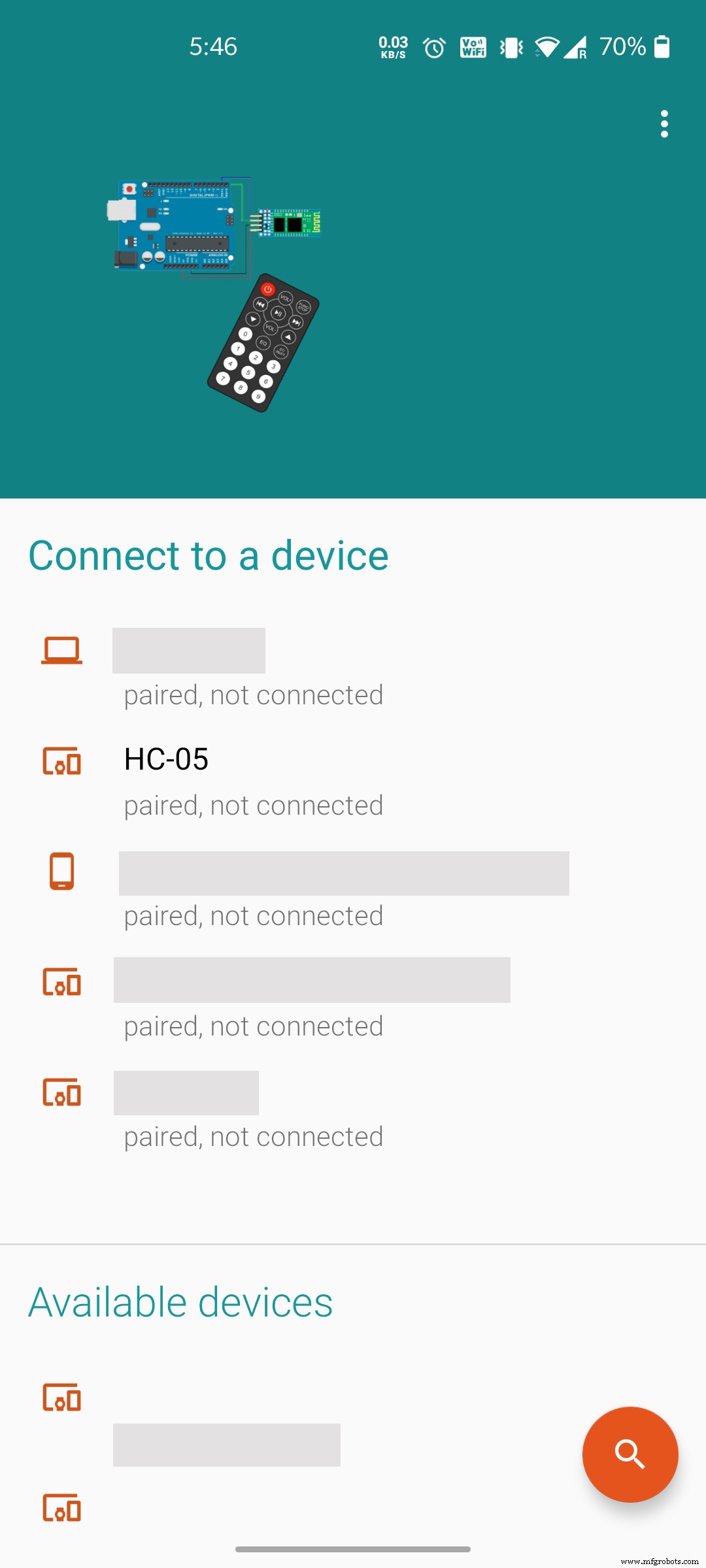
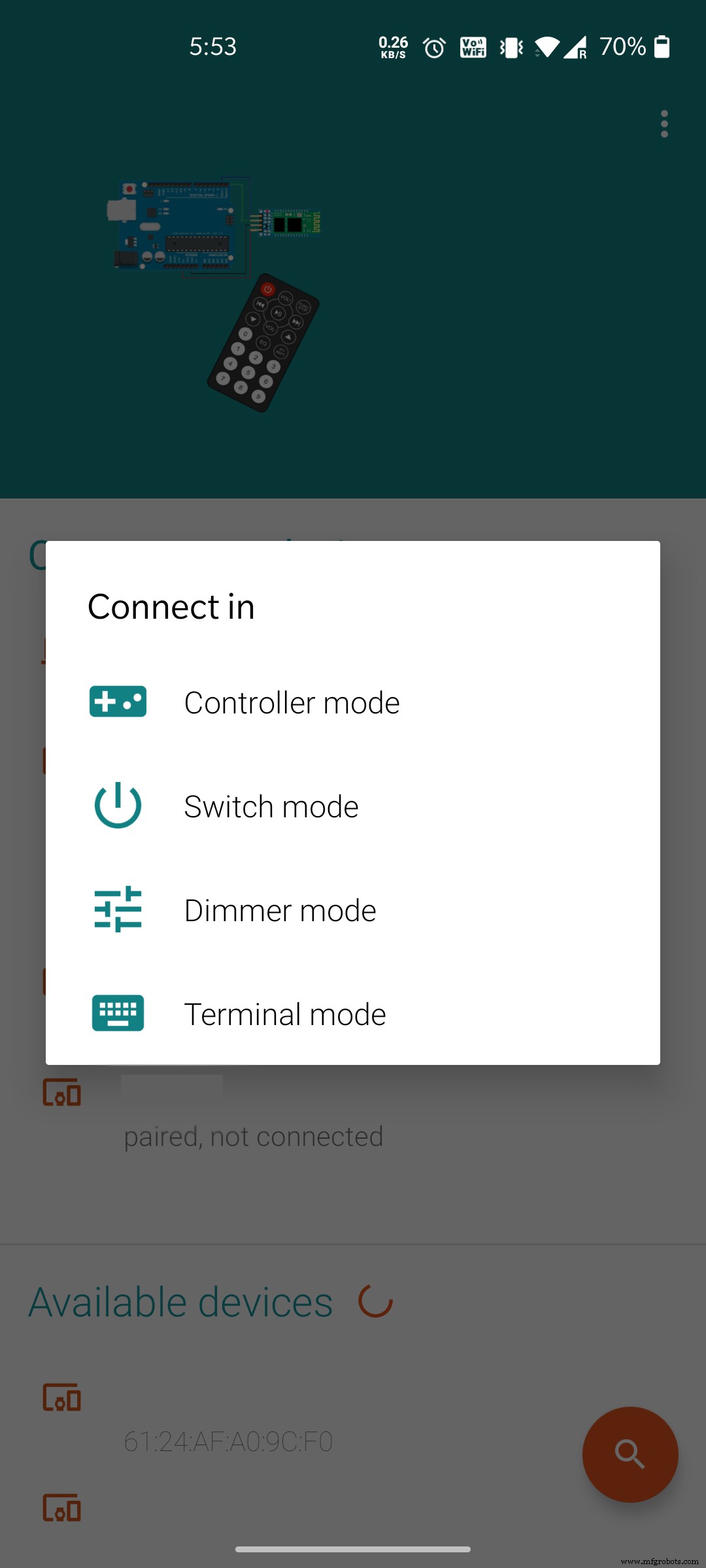
L'application vous demandera d'activer le Bluetooth si ce n'est pas le cas auparavant, appuyez sur Oui/Autoriser. Ensuite, il affichera 2 listes :Connectez-vous à un appareil et Appareils disponibles. Votre HC-05 devrait être répertorié sous la première liste. Appuyez dessus et sous Connectez-vous options, cliquez sur Mode terminal . En cas de succès, vous devriez voir une zone de type dans la commande, où vous pouvez coller le texte copié.
Vous pouvez également utiliser l'application Bluetooth Serial Controller de NEXT PROTOTYPES. Ici, vous devrez cliquer sur le bouton CONNECT en haut à droite et trouver HC-05. L'interface par défaut est en paysage avec de nombreux boutons et une petite boîte de terminal pour saisir votre texte. Notez que vous devrez appuyer sur le x bouton en bas à gauche après l'envoi de votre texte si vous souhaitez saisir quelque chose de nouveau.
Assurez-vous d'ouvrir un bloc-notes ou de déplacer votre curseur à l'endroit où vous souhaitez coller votre texte avant d'appuyer sur Entrée. Le texte doit être tapé à l'écran. Il est important de noter ici que l'Arduino prend le contrôle de votre clavier et ne vous laissera rien taper d'autre pendant qu'il fait son travail.
Cinquième étape :terminé. Et ensuite ?
Si vous avez créé ce projet et que vous souhaitez le rendre permanent, vous pouvez le souder sur un PCB avec le module Bluetooth et le conserver en tant qu'appareil fabriqué par vous-même pour les situations où cela peut s'avérer utile. Bien qu'il ait également des utilisations malveillantes comme la saisie de certaines commandes dans CMD, ce qui peut être dangereux. Par conséquent, soyez prudent. Si vous avez un câble OTG, vous pouvez connecter le câble USB d'Arduino à votre téléphone et cela devrait fonctionner de la même manière. Merci d'avoir pris de votre temps et d'avoir réalisé ce projet. N'hésitez pas à commenter ci-dessous vos commentaires et à poser vos doutes le cas échéant. Je vais essayer de répondre autant que possible.
Code
- Texte du code du téléporteur
Code du téléporteur texteArduino
Copiez le code dans Arduino IDE. Vérifiez si vous avez sélectionné la bonne carte et le bon port dans le menu Outils et cliquez sur Télécharger./* Nom du projet :Text Teleporter * Reçoit du texte au format String via Bluetooth d'un appareil et le tape (colle) dans un autre appareil. * Pour :Arduino Micro/Leonardo/Due/Pro Micro (ATMega 32U4) * Auteur :Advik Singhania * Créé le :11 octobre 2020; 11:23 AM IST *///Fichier d'en-tête du clavier pour qu'Arduino prenne//le contrôle du clavier et colle la chaîne #include "Keyboard.h"void setup() { // Ouvrir le port série pour Bluetooth :Serial1.begin (9600); // Initialiser le contrôle pour le clavier :Keyboard.begin();}void loop() { // Vérifier les données série entrantes :if (Serial1.available()> 0) { // Lire les données série entrantes :String a =Serial1 .readString(); // Tapez le texte :Keyboard.print(a); } délai(10) ; // Délai de 10 millisecondes} Schémas
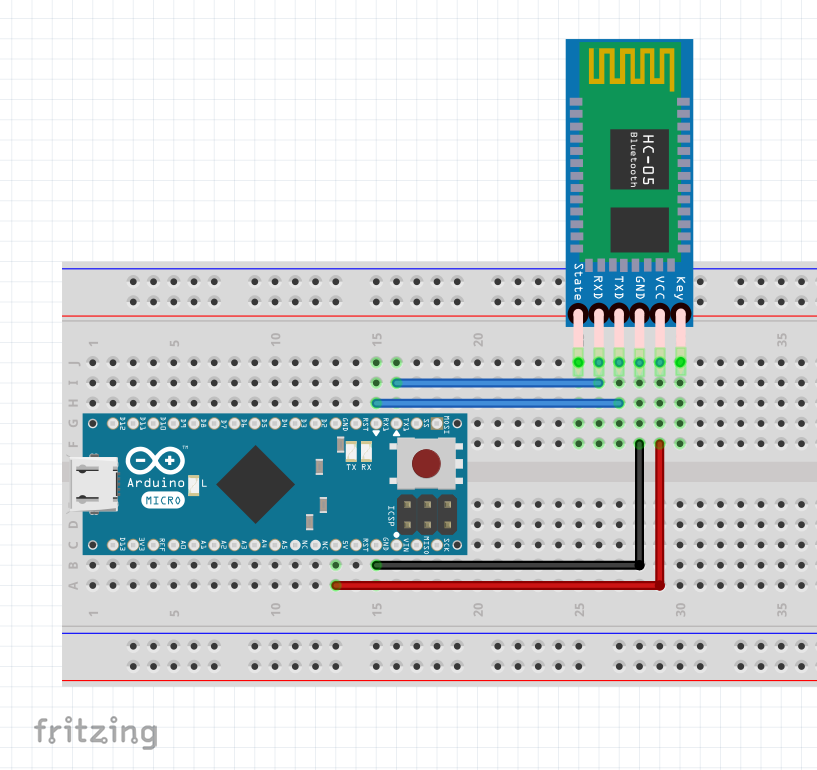
Processus de fabrication



